Androidスマートフォンのバックアップは、大切な思い出、メッセージ、ゲームのスコア、その他の貴重なデータを保護するために非常に重要です。盗難、紛失、破損が発生した場合でも、バックアップがあれば、貴重な瞬間を失うことはありません。さらに、デバイスのメモリがいっぱいになった場合や、電話を切り替えたい場合にも便利です。
幸いなことに、バックアップはシームレスなプロセスになっており、技術的な専門知識は必要ありません。これは、初期セットアップ中に自動的に実行することも、必要に応じて手動で実行することもできます。データの復元も同様に簡単で、多くの場合、Google アカウントにサインインするだけで済みます。コンピューター、サードパーティのアプリ、Google 自体を使用するなど、さまざまな方法が存在します。 Androidスマートフォンを効果的にバックアップする方法については、以下をお読みください。
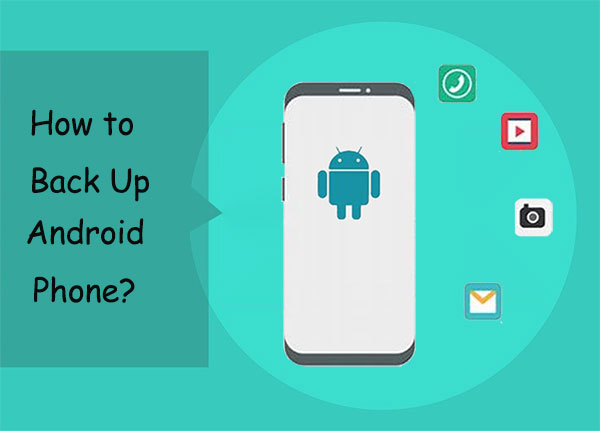
携帯電話を簡単にバックアップしたい場合は、 Coolmuster Android Backup Manager(Androidバックアップ復元)使用してください。これは、ワンクリックでAndroidバックアップおよび復元できる素晴らしいAndroidバックアップおよび復元ツールです。このアプリは非常に効果的でユーザーフレンドリーです。
互換性に関しては、このアプリはAndroid 6.0 以降のバージョン ( Android 15 を含む) をサポートしています。 OPPO、Xiaomi、Motorola、Huawei、Samsung などを含むほとんどのAndroidデバイスをサポートします。
Coolmuster Android Backup Manager(Androidバックアップ復元)の主な機能:
Androidバックアップ マネージャーを使用してAndroidスマートフォン全体をバックアップするにはどうすればよいですか?
01コンピューターにアプリをダウンロード、インストールし、起動します。
02 USB ケーブルを使用してデバイスをこのコンピュータに接続します。接続が成功すると、メインインターフェイスが表示されます。

03 「バックアップ」を選択し、必要なファイルの種類を選択します。コンピュータ上のバックアップ ファイルを保存する場所を選択します。 「バックアップ」をタップします。

ビデオガイド
Androidスマートフォンをバックアップする最も簡単で便利な方法の 1 つは、Google アカウントを使用することです。 Androidスマートフォンにはクラウド サービスが組み込まれているため、連絡先、カレンダー イベント、写真、アプリ データなどの重要なデータを簡単に保存できます。 Google は Google ドライブ経由で無料のバックアップ サービスを提供しており、携帯電話の設定メニューからこのサービスに直接アクセスできます。 Google アカウントを使用してAndroidスマートフォンをバックアップする方法は次のとおりです。
ステップ 1. Androidスマートフォンの「設定」に移動します。
ステップ 2. 下にスクロールして「Google」をタップします。
ステップ 3. 「Google サービスと環境設定」で、「バックアップ」を選択します。
ステップ 4. 「Google ドライブにバックアップ」というオプションが表示されます。オンになっていることを確認してください。

ステップ 5. Google One をお持ちの場合は、ここに表示され、利用可能なストレージの量が示されます。
ステップ6. Googleドライブバックアップのトグルの下にある「今すぐバックアップ」をタップしてバックアッププロセスを開始します。
いくつかのファイルをすばやくバックアップする簡単な方法を探している場合は、 Windowsコンピュータでファイル エクスプローラーを使用できます。残念ながら、このテクニックはAndroidデバイスからビデオ、写真、音楽をコピーしてアクセスする場合にのみ機能します。
ファイル エクスプローラーを使用してAndroidデータをコンピューターに転送する手順は次のとおりです。
ステップ 1. USB ケーブルを介してAndroidデバイスを PC に接続します。
ステップ 2. 「ファイル転送/MTP」モードを有効にします。古いバージョンのAndroid OS を使用している場合は、通知バーをスライドさせて下にドラッグします。次に、コンピューターの USB 接続通知をタップして、接続オプションを表示します。

ステップ 3. ファイルエクスプローラーでAndroidデバイスを選択します。
ステップ 4. そこから、 Androidからコンピュータにデータをドラッグ アンド ドロップまたはコピー アンド ペーストできます。

Androidスマートフォンをバックアップするにはどうすればよいですか? Macユーザーの場合は、 AndroidデバイスからMacコンピュータにファイルを転送できます。ただし、多くの場合、専用のAndroidファイル転送ソフトウェアの使用が必要になります。 Mac上のすべての重要なデータの安全なバックアップを作成するための簡単な手順をいくつか紹介します。
ステップ 1. まずアプリをインストールし、USB ケーブルを使用してMacにリンクします。
ステップ 2. Android File Transfer アプリを開き、ビデオ、写真、音楽をそれぞれのフォルダーからコピーします。また、 AndroidからファイルをドラッグしてMacにドロップすることもできます。

次回Android Macに接続すると、プログラムが自動的に実行されるため、便利なソリューションになります。
Google ドライブのストレージが不足している場合、または別のクラウド サービスを使用したい場合、Dropbox はAndroidスマートフォンのバックアップに最適な代替手段です。 Dropbox は、ドキュメント、写真、ビデオなどの重要なファイルのバックアップに役立つクラウド ストレージを提供します。 Dropbox を使用してAndroidスマートフォンをバックアップする方法は次のとおりです。
ステップ 1. Dropbox アプリをまだインストールしていない場合は、Google Play ストアからAndroidスマートフォンにインストールします。

ステップ 2. インストールしたら、Dropbox アカウントにサインインするか、新しいアカウントを作成します。
ステップ 3. Dropbox アプリを開くと、ファイルをアップロードするオプションが表示されます。バックアップしたい特定のファイルまたはフォルダーを選択したり、写真やビデオを自動的にアップロードするように設定したりできます。
ステップ 4. 自動アップロードを有効にするには、Dropbox アプリの [設定] に移動し、[カメラ アップロード] を見つけてオンに切り替えます。これにより、新しい写真とビデオが自動的に Dropbox アカウントにアップロードされます。
ドキュメントや音楽など、他の種類のファイルをアップロードしたい場合は、アプリの「+」ボタンをタップして、バックアップしたいファイルを選択します。
使用できるもう 1 つの優れたソリューションは Samsung Smart Switch ですが、ファイルが多い場合はエラーが発生する可能性があるため、部分的にのみ依存してください。さらに、Smart Switch は Samsung デバイスのみをサポートします。
ステップ 1. コンピューターに Samsung Smart Switch アプリをインストールして実行し、「バックアップ」をクリックします。

ステップ 2. 尋ねられたら、「許可」をクリックしてバックアッププロセスを許可します。バックアッププロセスが開始されます。
「 Androidスマートフォンをバックアップする最適な方法はどれか」を知りたいかもしれません。すべての人のニーズを満たす適切なテクニックはありません。ユーザーの中には、効率的かつシンプルにするために、自動バックアップを備えたクラウドベースのソリューションを選択する人もいます。また、バックアップを手動で作成し、安全のためにオフラインで保存することを好む人もいます。ここには間違った方法も正しい方法もありません。どちらの方法にも、求めている品質によっては欠点がある可能性があります。
Androidデバイスをバックアップするためのこれら 6 つの主な方法から、ニーズに最適なソリューションを選択するために必要な情報がすべて揃っています。これらのソリューションの中でも、最適なセキュリティとすべてのデータが安全にバックアップされることを保証するためにCoolmuster Android Backup Manager(Androidバックアップ復元)お勧めします。
関連記事:
Android完全バックアップ: Android携帯電話上のすべてをバックアップする 4 つの最良の方法
Android SD カードへのバックアップ: Androidスマートフォン/タブレットを SD カードにバックアップする方法





